Вы хотите запустить Nexus Mod Manager, но программа не открывается? Не волнуйтесь, в этом уроке я расскажу об этой проблеме и о некоторых способах ее решения, когда NMM не открывается.
Nexus Mod Manager, как следует из самого названия, представляет собой менеджер модов, который поможет вам быстро и плавно включать, отключать и организовывать ваши моды.
Этот менеджер модов обычно используется в играх Bethesda, но некоторые другие игры также используют эту замечательную утилиту, поскольку она имеет несколько полезных функций.
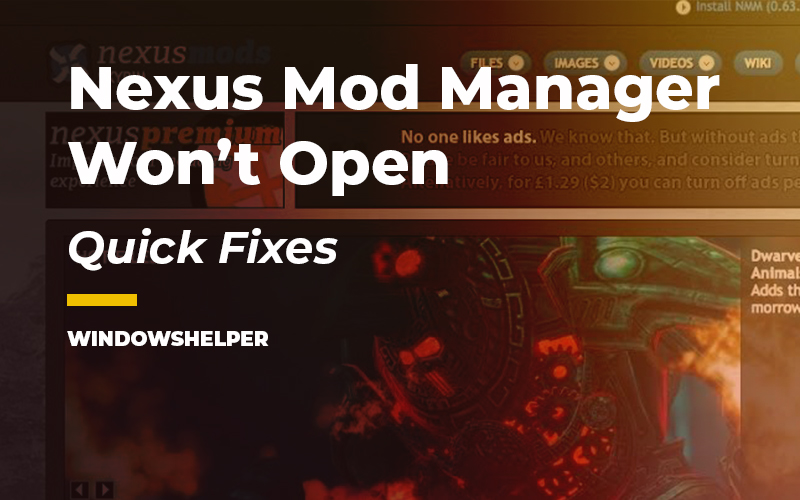
Как исправить Nexus Mod Manager не открывается
Хотя эта программа несколько устарела и хорошо разработана, есть также некоторые проблемы и проблемы, которые мешают некоторым пользователям правильно запускать программное обеспечение.
Поэтому в этом посте я оставлю некоторые из лучших советов и решений, которые помогли множеству пользователей исправить проблемы, связанные с тем, что менеджер модов Nexus не запускает проблемы.
Начнем с первого решения.
Решение 1. Запустите Nexus Mod Manager от имени администратора
Это первое решение, которое сработало для нескольких пользователей, и вы можете быстро его попробовать.
Примечание. По умолчанию Nexus Mod Manager должен иметь эти привилегии для изменения файлов на вашем компьютере, но если вы обновили свой компьютер или даже были заражены каким-либо вирусом, программное обеспечение начнет выдавать проблему, подобную этой.
- Во-первых, вам нужно открыть Диспетчер задач и там убедиться, что Менеджер модов Nexus процесс закрыт
- Теперь перейдите на рабочий стол Windows и щелкните правой кнопкой мыши на Менеджер модов Nexus ярлык. Если у вас есть ярлык в другом месте, перейдите туда и щелкните по нему правой кнопкой мыши.
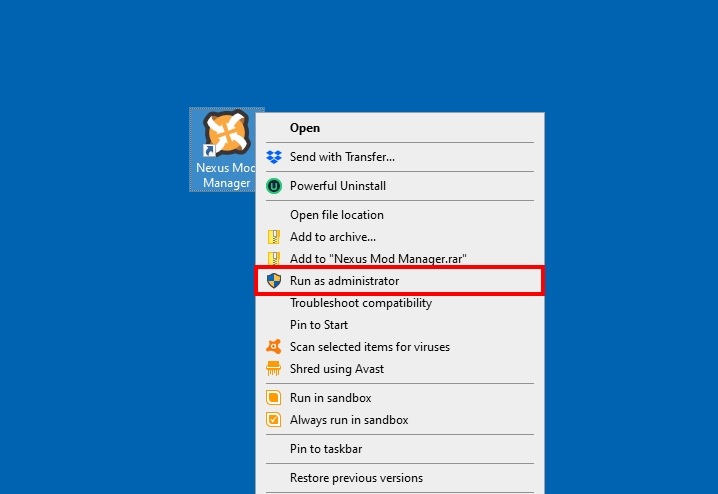
- В открывшемся меню нажмите на опцию Запустить от имени администратора
- Когда Windows запросит у вас разрешения, нажмите «Да», и Nexus Mod Manager откроется без проблем.
Решение 2. Временно отключите антивирус
Если вы установили на свой компьютер сторонний антивирус, вам необходимо убедиться, что это программное обеспечение безопасности не блокирует запуск программы.
Один из способов проверить это: когда вы запускаете Nexus Mod Manager, вы должны увидеть предупреждающее сообщение на своем антивирусе, но в некоторых случаях программа уже заблокирована, и вы не увидите никакого сообщения.
Во-первых, чтобы убедиться в этом, вы можете временно отключить антивирус и запустить Nexus Mod Manager.
- Для Avast щелкните правой кнопкой мыши значок, расположенный на панели задач.
- В меню нажмите на Avast Shield Controls а потом в Отключить защиту на 1 час
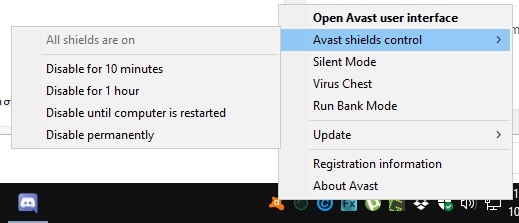
Теперь вы можете попробовать запустить Nexus Mod Manager и проверить, не заблокирована ли программа вашим антивирусом.
Если вы не видите никаких изменений, вы также можете проверить Хранилище вирусов вашего программного обеспечения безопасности, чтобы убедиться, что программа не была заблокирована, и перейти в карантин.
- Для Avast дважды щелкните значок на панели задач, чтобы открыть Панель управления
- С левой стороны нажмите на Защита а затем нажмите на Сундук с вирусами
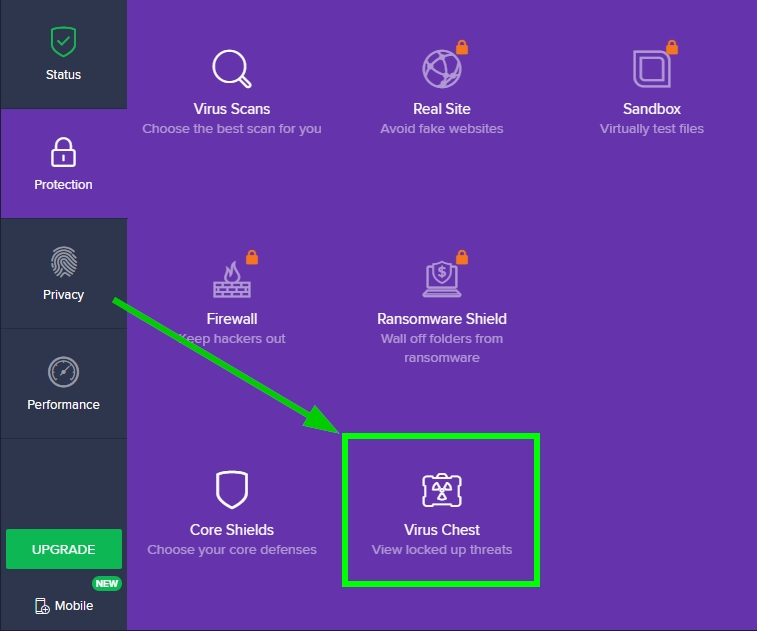
- Там найдите файл NMM и нажмите на меню, затем выберите опцию Восстановить и исключить
Решение 3. Установите NET Framework 4.6.2
В последней версии Nexus Mod Manager появилось новое требование: Net Framework 4.6.2. Поэтому вам необходимо проверить, установлена ли эта версия на вашем компьютере.
Один из быстрых способов убедиться в этом и, кстати, исправить любую проблему с Net Framework — запустить программу установки.
- Посетите этот веб-сайт, чтобы загрузить установщик NET Framework.
- Там нажмите на кнопку Скачать и сохраните файл на свой компьютер
- Теперь дважды щелкните файл, чтобы запустить программу установки. Если вы установили последнюю версию, об этом вам сообщит предупреждающее сообщение, если нет, вы можете продолжить процесс установки

- После завершения вы можете попробовать запустить Nexus Mod Manager, чтобы проверить, можно ли открыть без проблем.
Решение 4. Режим совместимости
Одной из полезных функций Windows является режим совместимости, и вы можете использовать его в Nexus Mod Manager, чтобы попытаться исправить эту проблему с открытием.
Чтобы включить режим совместимости, вы можете выполнить следующие действия:
- Сначала перейдите в место, где вы установили Менеджер модов Nexus
- Оказавшись там, щелкните правой кнопкой мыши на НММ файл и в меню выберите опцию Характеристики
- Теперь перейдите к Совместимость вкладку и там поставить галочку Запустите эту программу в режиме совместимости для
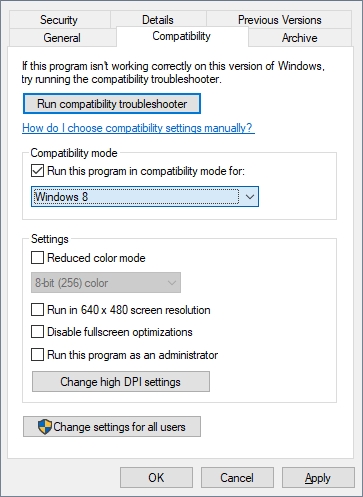
- Наконец, вам нужно открыть раскрывающееся меню ниже и выбрать опцию Windows 8затем нажмите на ХОРОШО чтобы сохранить изменения
- Попробуйте открыть Nexus Mod Manager, и если проблема не устранена, вам нужно использовать другие варианты, такие как Windows 7, пока не найдете вариант, устраняющий проблему.
Решение 5. Переустановите Nexus Mod Manager
Если вы еще не запускали Nexus Mod Manage после выполнения всех шагов, которые я оставил выше, и есть еще одна вещь, которую вы можете попробовать решить эту проблему, переустановив Nexus Mod Manager.
Иногда, когда вы установили Nexus Mod Manager с включенным антивирусом, это программное обеспечение безопасности удаляет некоторые подозрительные, но безопасные файлы, и именно поэтому Nexus Mod Manager может запускаться правильно.
Поэтому перед переустановкой Nexus Mod Manager вам необходимо отключить антивирус как минимум на один час. Затем выполните следующие действия:
- В Windows откройте Панель управлениявы можете найти его в поиске Windows и оттуда запустить
- Оказавшись там, перейдите в раздел Программы а затем нажмите на Программы и компоненты
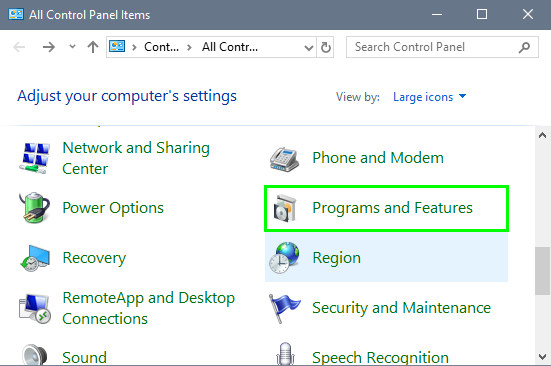
- В этом разделе вы увидите все установленные программы и прокрутите вниз, пока не найдете Менеджер модов Nexus и выберите его.
- Теперь нажмите на кнопку Удалить чтобы открыть программу удаления
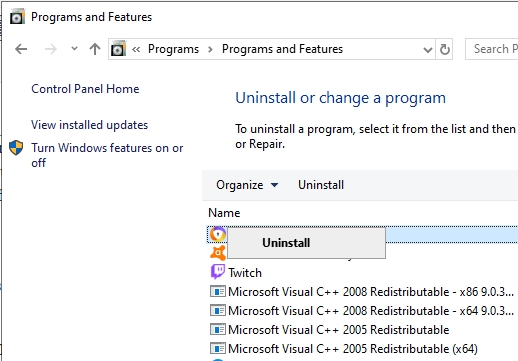
- В этом окне вы увидите сообщение, в котором говорится: Вы хотите полностью удалить Nexus Mod Manager для Windows?
- Там нужно только нажать Да кнопку, чтобы начать процесс и удалить Nexus Mod Manager.
- Теперь перейдите на следующий веб-сайт, чтобы загрузить последнюю версию и установить ее, как обычно.
- Надеюсь, когда вы попытаетесь запустить Nexus Mod Manager, он откроется без проблем, и вы сможете продолжить играть с вашими любимыми модами.
Решение 6. Восстановление системы
Это решение работает только тогда, когда Nexus Mod Manager некоторое время назад работал без проблем. Поэтому вы можете попробовать использовать точку восстановления, чтобы вернуться к этим данным и продолжить использовать менеджер без проблем.
- Чтобы открыть Восстановление системы, откройте Проводник и щелкните правой кнопкой мыши на Этот компьютер икона. В открывшемся меню нажмите на Характеристики
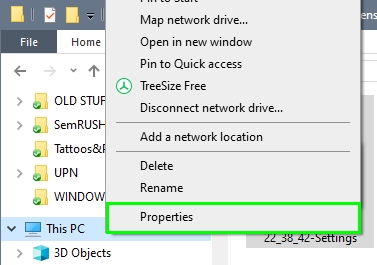
- В открывшемся окне с левой стороны нажмите на кнопку с надписью Защита системы
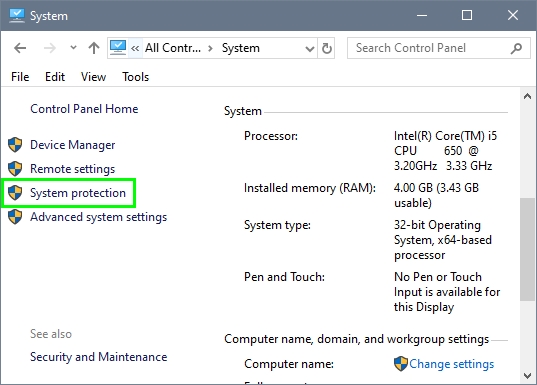
- Сейчас вы откроете Защита системы окно, и там нажмите на кнопку Восстановление системы
- В этой утилите нужно нажать на кнопку Следующий кнопку, а затем выберите дату, когда Nexus Mod Manager запустился без проблем
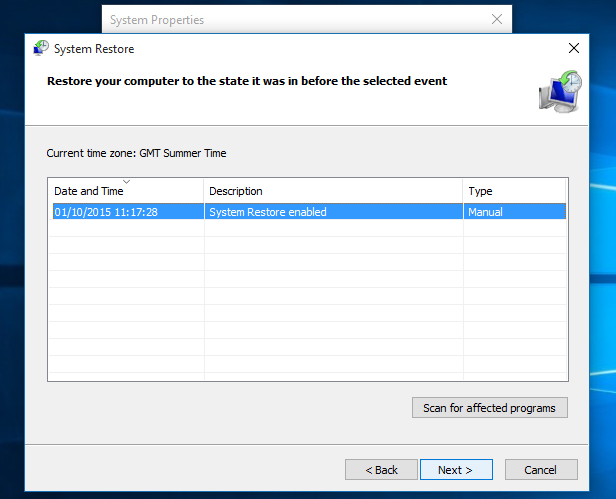
- Нажмите на Следующий а затем следуйте указаниям мастера, пока окончательно не восстановите свой компьютер
- В следующий раз, когда ваш компьютер загрузится, Nexus Mod Manager начнет работать правильно, и теперь вы можете продолжать играть в свои игры с модами, а также найти, какие программы или файлы, которых у вас больше нет, были причиной этой проблемы.
Подведение итогов
Nexus Mod Manager — любимый выбор многих пользователей; поэтому, когда они не могут открыть его правильно, разочарование охватит их, но благодаря решениям, которые я оставил выше, это больше не должно быть проблемой.
Поскольку эта проблема тесно связана с играми Bethesda, я оставлю несколько других связанных статей, которые могут вам помочь: